Blog sitesi oluşturma-2-Yeni bir blog
Blogger - Yeni bir blog oluşturmak
Blogger kayıt işlemlerini tamamladıktan sonra artık yeni bir blog sayfası nasıl açılır birlikte bakalım.
blogger.com adresine oturum açarak giriş yapıyoruz ve ekranın sol tarafında bulunan yeni blog yazısına tıklıyoruz.
başlık alanına oluşturacağınız blogunuzun başlığını yazın
adres kısmına blogunuzun adını yazın, yazdığınız isim daha önce kullanılmadıysa "bu blog adresi uygun" yazısını göreceksiniz aksi taktirde sitenizin ismini değiştirmeniz gerekiyor.
şablon kısmından sitenize uygun bir şablon seçip "blog oluştur" tıklayın.Seçtiğiniz şablonu daha sonra değiştirebiliyorsunuz.
Sayfamızı açtık artık bir blogumuz var. Blogumuzun ayarlarına bir göz atalım.
Blogger sayfasının sol tarafında menü bulunmaktadır.
Blog'u görüntüle
Buraya tıkladığınızda, açmış olduğunuz blog sayfanızı ekrana getirir.Yapmış olduğunuz değişikliklerin sonuçlarını buradan görebilirsiniz.
Kayıtlar
Kayıtlar kısmı blogumuz için oluşturacağımız yazıların olduğu yerdir.Örnek; kayıtlara girip üst kısımdan "yeni yayın" yazısına tıkladığınızda ekrana yazınızı oluşturmanız için boş bir sayfa açar.Buradaki alanları inceleyelim.
Yayın başlığı kısmına yazınızın başlığını yazın:Örnek olarak "Tv tekno blogger dersleri" yazdım.Alt kısımdaki boş sayfaya "Blog açma işlemleri için ilk önce..." yazısını yazdım.
üst kısımdaki "Oluştur" kısmı html kodlamayı bilmeyenler için kullanılan alan.
HTML kısmı ise html kod yazmayı bilenler için kullanılan alan.
Yazdığınız yazı için yazı tipleri,yazı boyutu,hizalama,noktalama işaretleri gibi temel yazı ayarlarını yapabilirsiniz.Yazınıza video,resim,bağlantı ekleme işlemlerini yine üst kısımdan yapıyorsunuz.
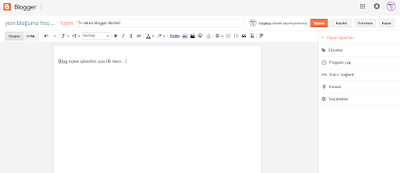
Yazım işleminiz bittikten sonra ekranın sağ tarafında bulunan "Yayın ayarları" kısmında bazı ayarlamalar yapmanız lazım.
Etiketler kısmı blogger da yazılarınızın bir etiket altında toplamanıza yardımcı olacaktır.Yani yazdığınız yazılarınız çoğaldıkça benzer yazıların aynı etiket altında gözükmesi faydalıdır.Her yazdığınız yazınıza etiket eklemeyi unutmayınız.
Konum başlığında yazınıza konum ekleyebilirsiniz.
Seçenekler başlığı altında :okuyucu yorumlarına izin verilip verilmeyeceğini ayarlayabilirsiniz.Yayın ayarlarını bitirip kaydet seçeneği ile değişiklikleri kaydettikten sonra(otomatik kayıt özelliği vardır)Yayınla seçeneği ile ilk yayınımızı yapmış olduk .Hadi iyi bloglar!
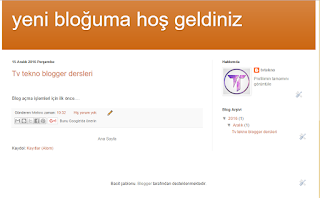
İstatistik
istatistik kısmı blogumuzun istatistikleri hakkında bilgiler alabileceğimiz bir alan. Önizleme kısmında sitenizin günlük,haftalık,aylık olarak istatistiklerini görebileceğiniz kısım.Kayıtlar kısmı ise sayfalarınızın istatistiklerini görebileceğiniz kısım.Trafik kaynakları kısmında ise sayfanıza yapılan girişlerin sayıları ve isimleri gösteren kısım.Kitle ise sitenize yapılan girişlerin hangi işletim sistemleri, hangi browser, hangi ülkelerden yapıldığını gösteren kısım.
Yorumlar
yorumlar kısmı, sayfanızda yapılan ve yaptığınız yorumların gösterildiği kısım.
Kazançlar
Kazançlar kısmı sitenize reklam alarak para kazanmanız için kullanılan kısım, bu kısmı daha detaylı olarak reklam konusunda anlatacağız
Kampanyalar
Kampanyalar kısmı sitenizi tanıtmak için reklam verebileceğiniz alan, bu kısmı daha detaylı olarak reklam konusunda anlatacağız
Sayfalar
Sayfalar kısmı sitenizde sabit olan sayfalar iletişim,hakkımda gibi sayfanızın bilgilerini oluşturabileceğiniz kısım.
Yerleşim
Yerleşim kısmı sitenizin üzerindeki alanların yerleşimlerini ayarlayabileceğiniz bölüm.Sitenizin simgesi,üst bilgisi,başlığı gibi alanları oluşturup değiştirebileceğiniz alan.
Şablon
Şablon kısmı sitenizin html kodlarıyla yada blogger'ın sunmuş olduğu menüler yardımıyla düzenleyebileceğiniz kısım.Şablon özelleştirme ile , şablonunuzu değiştirebilir,sayfanızın arka planını, sayfa genişliklerini ,yerleşim türünü,sayfanızdaki yazı tipleri ile ilgili ayarlamaları yapabileceğiniz kısım.
Ayarlar
Temel kısmı altında sayfanızın başlığı,açıklamanız, ve sitenizin gizliliği hakkında ayarlama yapabileceğiniz alan.
Yayıncılık kısmı altında blog adresi kısmı, blogunuzun adresini değiştirebileceğiniz kısım.
https yönlendirmesi yine buradan yapılmakta.
izinler altında blog yazarlarını belirleyebileceğiniz ve blog okuyucuları ayarını düzenleyebileceğiniz kısım.
Yayınlar,yorumlar ve paylaşım:
En fazla şu kadar göster: Ana sayfada kaç adet kayıt gösterileceğini buradan ayarlıyorsunuz.
Kayıt şablonu:buraya yazdığınız hazır şablon , her yeni kayıt oluşturduğunuzda sayfanızın başına otomatik olarak ekler.
Resimler lightbox olarak gösterilsin:Resimleriniz tıklandıkların da blogunuzun üzerinde yer paylaşımlı olarak açılır.
Yorumlar:Yapılan yorumların ayarları,kimlerin yorum yapabileceği,yorumların denetlenmesi hakkında ayarlama yapabileceğiniz alan.
E-posta:e-posta ile yayınlama,e-posta ile yayın yapmak için bu ayarı etkinleştirmelisiniz. Yorum bildirim e-postası,sitenize yapılan yorumların hangi e-posta hesabına gönderileceğini ayarlayacağınız alan.Bu yayınları şu adrese gönder, bu seçenek ile en fazla 10 adet e-posta adresine yayınınızı gönderebilirsiniz.
Dil ve biçimlendirme:sayfanızın dil ayarları,yazdığınız yazılarınızın görüntülenen saat dilimi,tarih başlığı biçimi,tar,h ve yorum zaman damgası biçimini ayarlayabileceğiniz alan.
Arama Tercihleri:Meta etiketler: Açıklamalar: Blogunuzun neyle ilgili olduğunu yazarak kullanıcıların arama sonuçlarında blogunuzu tıklamalarını sağlayın.Hatalar ve yönlendirmeler:Sayfa bulunamadı:Sitenize ulaşılamadığı zaman gösterilecek notunuzu buraya yazın.
Özel yönlendirmeler :blogunuza yönlendiren harici URL'ler için özel yönlendirmeler ekleyin.
Gezginler ve dizin oluşturma:Google search console:Google search console'a sitenizi ekleyerek,sitenizin google tarafından indexlenme işlemini ve aramalarda görünmesi işlemini yaptırabilirsiniz.Özel robots.txt:Burada değişklik yapmanız için yeterli bilgiye sahip olmalısınız.Arama motorlarına varsayılan robots.txt içeriği yerine bu metin sağlanacak. Dikkatli kullanın.
Kullanıcı ayarları:Genel:Kullanıcı profilinizi seçin,blogger ı taslak olarak kullanmak isterseniz buradan ayarlayabilirsiniz.
Dil:Bloggerda kullanılacak dil ayarını yapın. E-posta bildirimleri: Blogger'ın yeni özellliklerinden haberdar olmak için ayarını evet olarak değiştirmelisiniz.
Diğer:İçerik Aktarma ve yedekleme işlemini buradan yapıyorsunuz İçeriği yedekle diyerek sitenizin içeriğini bilgisayarınıza kaydedebilir daha sonra sitenizde bir sorun olduğunda tekrar yükleyebilirsiniz.
Blog Silin:Bloğunuz silmek isterseniz blogu sil diyerek yapabilirsiniz.
Site içerik takibi:Sitenizin başkaları tarafından takip edilmesini "tüm" olarak seçerseniz,yazılarınızın tamamı takip edilebilinir.
Kayıt içerik takibi:Yayın özet akışınızı işlemek için farklı bir hizmet kullandıysanız buraya özet akışı URL'sini girin. Blogger, tüm yayın özet akışı trafiğini bu adrese yönlendirir. Yönlendirme istemiyorsanız bu alanı boş bırakın.
Başlık bağlantıları:Yayın düzenleyicisine başlık bağlantısı ve ek bağlantı seçeneklerini ekler.
OpenID URL'niz:Yorum ayarlarınızı düzenleyerek, OpenID kullanıcılarının blogunuza yorum göndermesine izin verebilirsiniz.
Yetişkinlere yönelik içerik:Evet seçerseniz sitenize girişte uyarı penceresi çıkar ve giriş için onay ister.
Analytics Web Kimliği:Ziyaretçilerin sitenizde nasıl etkileşimde bulunduğunu görmek için blogunuza Google Analytics'i ekleyin.
Blog sitesi oluşturma-2-Yeni bir blog
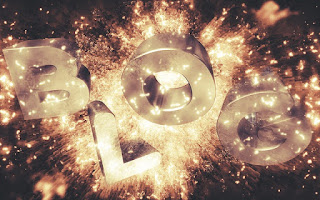
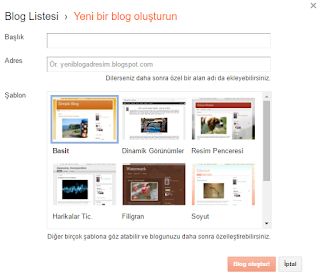


Yorumlar
Yorum Gönder